Des lors que votre site utilise le CMS WordPress, il sera très facile d’utiliser WooCommerce. En effet, quelque heures suffisent pour une configuration basique du logiciel. Nous allons vous détailler ci-dessous comment installer et configurer simplement WC pour commencer à vendre rapidement.
Téléchargez et installez WordPress
1️⃣ C’est un pré-requis pour lancer une boutique WooCommerce, votre site internet doit fonctionner avec WP.
Je vous invite d’ailleurs à lire notre article très complet sur le CMS WordPress. Vous découvrirez les principes du logiciel, ce qui en fait sa célébrité et comment le configurer. Ensuite, revenez ici pour savoir comment transformer un site WordPress en e-commerce
Téléchargez et activez l’extension WooCommerce
Si vous avez des produits ou des services à vendre, la première étape de la configuration d’une boutique avec WC est l’installation et l’activation du plugin. Voici les étapes à suivre en vidéo :
- Connectez-vous au dashboard de votre site internet
- Survolez l’onglet « Extensions » avec votre souris et cliquez sur « Ajouter »
- Utilisez la recherche du répertoire des extensions et tapez « woocommerce »
- Cliquez sur le premier plugin de la liste « Installer maintenant »
- Terminez l’installation en appuyant sur « Activer »
Assistant de configuration de WooCommerce
L’assistant de configuration vous guide à travers les étapes nécessaires pour configurer votre boutique et la rendre « prête à l’emploi » ! En effet, une plateforme de commerce électronique personnalisable possède un grand nombre de paramètres à régler.
Immédiatement après avoir activé le plugin, vous accédez au « Profil de la boutique ». Ce dernier vous permet de fournir les détails les plus importants sur votre boutique : où est-elle basée, quel secteur d’activité, quels produits, etc. Puis le programme vous demandera des informations relatives à votre secteur d’activité, les types de produits à vendre (simple, variable, subscription, booking, etc) et quelques autres réglages.
Cet assistant de configuration est très superficiel. Il n’est pas du tout adapté à la construction d’un site professionnel. WooCommerce intègre de nombreux panneaux de configuration que nous allons parcourir dans la suite du tutoriel.
Néanmoins, voici un aperçu de cet assistant de configuration rapide en vidéo (anglais) si vous êtes curieux. Sinon passez votre chemin et passez directement à l’étape suivante 😉
Renseignez les réglages généraux de WooCommerce
Le dashboard (tableau de bord) est le meilleur point de départ pour appréhender toute extension WordPress. Dirigez ensuite votre souris sur l’onglet « WooCommerce » et cliquez sur « Réglages« .
Renseignez ici toutes les informations légales de votre société :
- L’adresse de la boutique
- La zone de chalandise (les pays dans lesquels vous vendez et/ou livrez)
- Le taux de TVA que vous souhaitez mettre en place
- La devise par défaut
Détaillez la gestion de vos produits
Dans le deuxième onglet des réglages, vous renseignez les informations relatives aux produits que vous vendez. Cela va constituer une base d’informations communes à tous vos produits. Vous pourrez toujours revoir ces paramètres au cas par cas dans les fiches produit plus tard.
Les informations importantes dans les réglages de WooCommerce :
- La page de départ de la boutique. Profitez-en pour vérifier les pages panier, validation de commande et mon compte.
- Les unités de poids et de mesure pour la logistique d’après-vente.
- L’activation des avis client, c’est très bon pour l’expérience utilisateur et le référencement naturel.
- La gestion du stock et les alertes de rupture de stock.
Vérifiez les taux de TVA
La gestion de la TVA est très importante et fait partie de la comptabilité quotidienne dans une entreprise. Depuis le le 1er juillet 2021, les règles d’application des taux européens ont changé et tous les e-commerçants doivent s’y conformer à partir du 1er janvier 2022.
Pour aller plus loin sur le sujet de la réforme TVA e-commerce 2021 :
WooCommerce permet de gérer les taux de TVA simplement. Si vous ne dépassez pas le seuil des 10 000 euros en vente aux particuliers européens, alors choisissez le réglages de la TVA française à 20% par défaut.
Pour une boutique en ligne inscrites au guichet unique OSS-UE suite à un dépassement du seuil de 10 000 €. Vous pouvez gérer les taux de TVA pays par pays.
Acceptez différents types de paiements
Pour vendre en ligne, vous devez au moins accepter les paiements par Visa, Mastercard et American Express. Pour cela, vous avez besoin d’une passerelle de paiement qui traite les transactions par carte de crédit. Vous n’allez tout de même pas développer votre propre système de paiement pour les clients.
Une passerelle de paiement comme Stripe transfère l’argent entre le compte bancaire de votre client et le compte bancaire de votre entreprise. Les passerelles de paiement initient les paiements à la demande des marchands. Le système analyse les informations relatives à la carte de crédit et accorde ou refuse la transaction.
👉 La passerelle de paiement la plus célèbre au monde reste PayPal. L’entreprise a acquis sa notoriété grâce à Ebay dans les années 2000.
Vous pouvez aussi accepter les règlement par chèque, par virement bancaire ou par Bitcoin sur votre boutique en ligne WooCommerce.